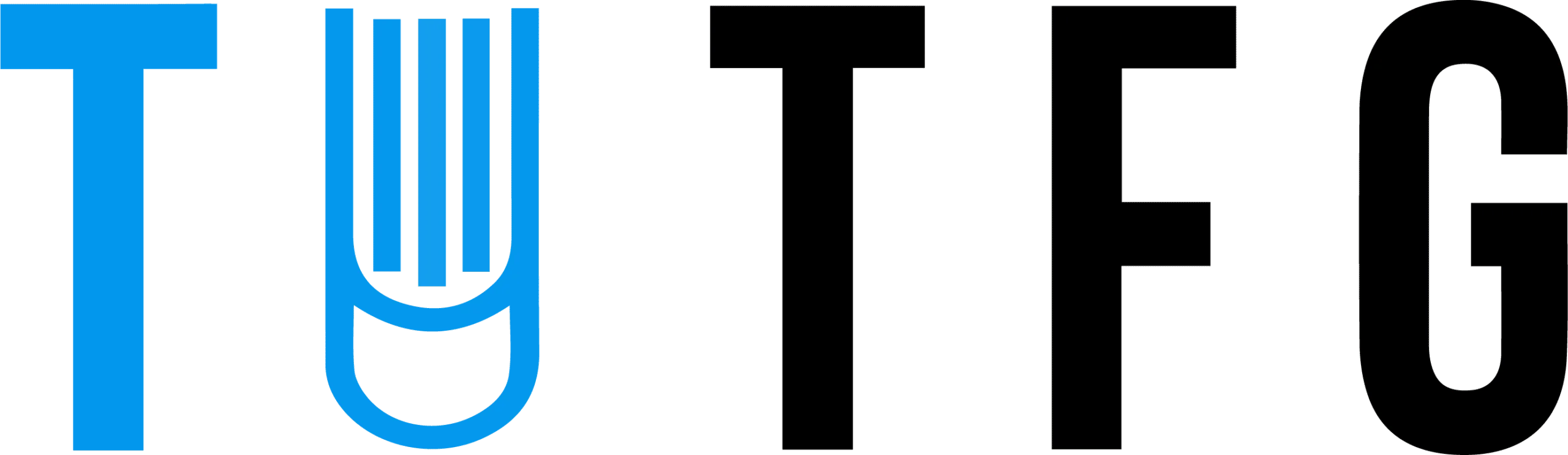Te confiamos algunos tips para que puedas aprovechar Google Académico
¿Conoces Google Académico? ¿O nunca habías oído sobre esta herramienta? Si es así, no te preocupes. Pues, en esta oportunidad, te enseñamos qué es y cómo usarlo para tus trabajos académicos.
¿Qué es Google Académico?
En primer lugar, Google Académico es una plataforma específica para la búsqueda de contenido de calidad para una investigación. Sí, ¡cómo escuchaste! Y es tan fácil de usar como cualquier otra.
Asimismo, también es conocido como Google Scholar en su versión en inglés, este buscador en línea te permite indagar entre abundante literatura científico-académica. No en vano su eslogan es “A hombros de gigantes”.
¿Cómo emplear Google Académico para tu TFG, TFM o Tesis?

Siguiendo con la exposición de Google Académico, debemos decir que, se trata de un motor de búsqueda realmente sencillo. Puedes utilizarlo para realizar una revisión de antecedentes o estado del arte para tu TFG, TFM o Tesis. Así que veamos cómo hacerlo.
Además, en la página principal del buscador, tienes la barra donde puedes colocar diferentes tipos de datos: palabras clave, títulos de artículos, citas, libros, resúmenes y todo tipo de material académico. Una vez que colocas aquello que deseas buscar, puedes seleccionar el botón “Cualquier idioma” o “Buscar solo páginas en español”. Claro que esto dependerá de tus conocimientos de otras lenguas, de tus preferencias y de la bibliografía disponible en relación con tu tema de investigación. Luego, tienes que presionar en el ícono de la lupa y te aparecerán los resultados ordenados según su relevancia.
Elementos visibles en la vista previa
Cada elemento sugerido especifica determinada información en su vista previa. Estos son:
- Título.
- Apellido y nombre del autor/a.
- Año de publicación.
- Entidad editora (si corresponde).
- Página web donde se te redirigirá para su consulta.
Debajo de estos datos, verás una vista previa del contenido del artículo, por ejemplo. Este breve resumen consta de apenas tres renglones y te servirá para constatar si se relaciona con tu búsqueda.
Luego, tienes una serie de botones y opciones que puedes utilizar. Por ejemplo, el ícono de una estrella que indica “Guardar” para que lo revises más tarde. A continuación, otro de los botones disponibles es “Citar”. De inmediato, se abrirá una pequeña ventana emergente con tres formatos de cita del artículo o material seleccionado: APA, ISO 690 y MLA. Pero, además, tienes una diversidad de formatos que puedes chequear o usar, tales como BibTeX, EndNote, RefMan y RefWorks.
Al lado del ícono referenciado con las comillas, aparece cuántas personas han citado el documento. Por ejemplo, “Citado por 16”. Y si presionas en él, se cargarán aquellos artículos referenciados previamente.
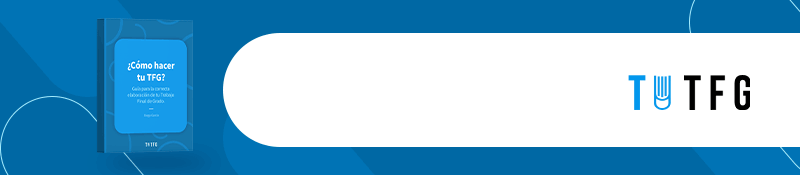
Otro botón útil de Google Académico
Vamos a ver ahora otro de los botones útiles con los que cuenta es “Artículos relacionados”, donde obtendrás una red de documentos online vinculados al tema.
El último ícono es >>, perteneciente a “Más”. Aquí puedes encontrar otras versiones del mismo artículo, incluso en otros formatos como HTML o en caché.
En todas las sugerencias, verás los términos de búsqueda resaltados para que puedas orientar y ubicar tu lectura rápidamente.
Funciones y filtros para tus búsquedas en Google Académico
Existen una diversidad de funciones y herramientas que puedes aplicar para tu investigación en Google Académico. A continuación, te detallamos algunas de las más importantes:
- Mi perfil: aquí puedes realizar un seguimiento de las citas de tus propios artículos. Tendrás que autenticar tu identidad, colocar nombre y apellido, afiliación, correo electrónico de verificación, áreas de interés y página principal (opcional).
- Mi biblioteca: puedes hacer tu propia biblioteca virtual con los artículos que vayas guardando.
- Filtros: en el costado izquierdo de la pantalla, cuando hagas una búsqueda, podrás filtrar por periodos (un año específico o intervalos de tiempo); si quieres visualizar el orden según relevancia o fecha; por idioma y por tipos (por ejemplo, artículos de revisión). Además, tienes la opción de tildar o no la opción de “incluir citas” e “incluir patentes”.
- Crear alerta: es la última opción de la barra lateral izquierda. Este recurso te permite avisarle a Google Académico que estás interesado/a en temas, autores/as o términos específicos. E, incluso, otro tipo de detalles que puedes explorar. Cuando aparezca nuevo material al respecto, se te enviará un correo electrónico con la información. Puedes programar la actualización según el periodo de tiempo que quieras: todos los días, una semana, un mes, etc.
Etiquetas y formatos en Google Académico
Por último, un dato importante a tener en cuenta son las etiquetas. Estas aparecen al lado del título de cada artículo, a la derecha y entre corchetes [ ] . Su función es especificar el formato del archivo. Por ejemplo, para que puedas descargarlo en tu ordenador. En estos casos deberás chequear que se indique “PDF”. Si no es probable que te encuentres con formatos HTML, de las webs de origen. Al lado de estas etiquetas, se incluye la página original que contiene el artículo o documento.
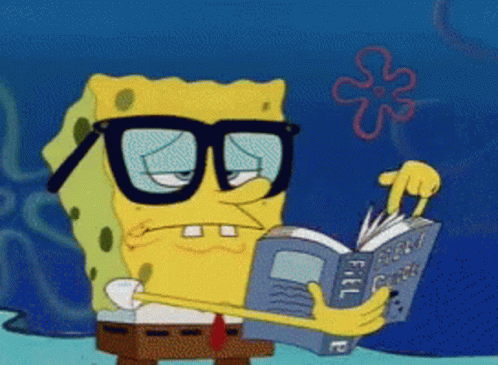
Extensión para Chrome
Un dato de color que te interesará es que puedes agregarlo como extensión anclada en tu barra lateral superior y a la derecha de Chrome. Esto quiere decir que, cuando hagas una búsqueda común en Google a secas, puedes presionar el botón de Google Académico. Inmediatamente, se te abrirá una ventana pequeña que te indica los primeros tres artículos más relevantes relacionados con la búsqueda actual. Todo esto sin ir directamente a su página de inicio, ya que puedes visualizarlo desde allí.
Para incorporar esta opción, debes ir a Más herramientas > Extensiones. Cuando las abras, tendrás acceso al Menú principal. Al final del menú, haz clic sobre ‘Abrir Chrome Web Store‘. En el buscador, escribir ‘Botón académico de Google’ y pulsar la tecla Intro. ¡Y listo! Ya cuentas con este recurso para utilizarlo cuando quieras.
¿Hacemos tu revisión de antecedentes o estado de la cuestión?
Si Google Académico no es suficiente y requieres más ayuda para emprender tu revisión de antecedentes o estado del arte, puedes contar con la ayuda de nuestros investigadores y redactores académicos.
En TUTFG nos encargamos de que tu investigación se base en artículos confiables y de calidad. Somos un equipo de profesionales en todos los campos disciplinares. Además, nos especializamos en investigación y escritura académica.
¿No te convenció la búsqueda en Google Académico? Quédate tranquilo/a: nosotros hacemos todo el trabajo que falta para que tu trabajo sea un éxito. Completa el siguiente formulario con tus datos, un medio de contacto y los detalles de lo que necesitas para tu proyecto. También puedes escribirnos por WhatsApp. Uno de nuestros asesores se comunicará lo antes posible para entregarte un presupuesto gratis y a la medida de tu trabajo.